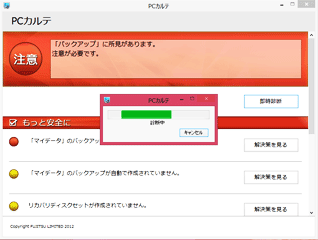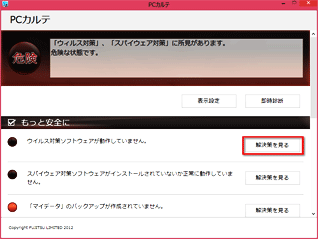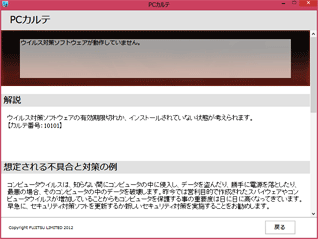- ホーム >
- FMVサポート >
- Q&A・パソコン活用情報をコーナーから探す >
- 使ってみよう!FMVオリジナルソフト >
- あなたのパソコンは大丈夫?PCカルテで健康診断してみよう!
使ってみよう!FMVオリジナルソフト
あなたのパソコンは大丈夫?PCカルテで健康診断してみよう!(2/2)
PCカルテで現在の状態を診断
PCカルテが起動したら、診断を実行してみましょう。通常は、定期的に自動実行されていますが、現在の状況を「即時診断」することもできます。
診断が終了したら、結果を見てみます。自分でも対応可能なら、解決策を実行してみましょう。必要に応じて、提案されたサポートやサービスも利用できます。
なお、診断結果は重要度に応じて色分けされています。黒い表示がでた場合には、速やかな対応が必要です。

- → 危険

- → 注意

- → 要検討

- → 問題なし
PCカルテによる主な診断項目
PCカルテは、「セキュリティ対策」「バックアップ設定」「メモリ、HDD容量」などさまざまな項目の診断を実行しています。特に重要度が高い「セキュリティ対策」の不備がみつかった場合には、黒の表示で危険な状態になっていることを知らせてくれます。さらにこの場合には、定期的な診断報告以外に、緊急の警告が表示されます。
まとめ

パソコンを安心して使い続けるため、定期的な診断は欠かせません。けれども、自分だけですべての項目をチェックするのは大変ですし、どこから手をつければいいのか、わからない場合もあるでしょう。
富士通パソコンなら、PCカルテがバックグラウンドで、自動的に診断してくれているから安心です。

![PCカルテの[即時診断]をクリックしている画面イメージ](images/09.png)